Wix Hotels by HotelRunner: Vrbo mit deiner Website verknüpfen
2 min
In diesem Artikel
- Schritt 1 | Wähle, welche Zimmer an Vrbo gesendet werden sollen
- Schritt 2 | Deinen Kalender von Wix Hotels by HotelRunner in VRBO importieren
- Schritt 3 | Die VRBO-Integration mit Wix Hotels by HotelRunner aktivieren
Über Wix Hotels by HotelRunner kannst du VRBO iCal mit deiner Website verknüpfen und so deinen Buchungsprozess optimieren. Durch die Integration von VRBO kannst du all deine Buchungen an einem Ort verwalten, was das Risiko von Doppelbuchungen reduziert und dir Zeit spart.
Wichtige Informationen bevor du loslegst:
- Die Vrbo-iCal-Integration sendet deinen Kalender von Wix Hotels by HotelRunner an das Extranet des Vrbo-Kanals, erhält aber keine anderen Daten vom Vrbo-Kanal. Das bedeutet, dass Preise und Reservierungen nicht synchronisiert werden. Jedes Mal, wenn du eine Reservierung über einen VRBO-iCal-Kanal erhältst, musst du diese manuell zu deinem Kalender von Wix Hotels by HotelRunner hinzufügen.
- Du musst deine Tarife und Einschränkungen über das Extranet des VRBO-Kanals verwalten.
Schritt 1 | Wähle, welche Zimmer an Vrbo gesendet werden sollen
Du kannst im Abschnitt „Kanalverwaltung“ der Website-Verwaltung von Wix Hotels by HotelRunner auswählen, welche deiner Zimmer du auf VRBO anzeigen möchtest.
Um auszuwählen, welche Zimmer von Wix Hotels by HotelRunner an VRBO gesendet werden sollen:
- Öffne in deiner Verwaltung von Wix Hotels by HotelRunner die Kanalverwaltung.
- Klicke neben Vrbo auf Verknüpfen .
- Wähle im Dropdown-Menü neben allen relevanten Zimmern, die du mit VRBO iCal teilen möchtest, die Option Senden.
- Klicke auf Next (Weiter).
- Klicke neben allen relevanten Zimmern, die du an VRBO senden möchtest, auf Kopieren.
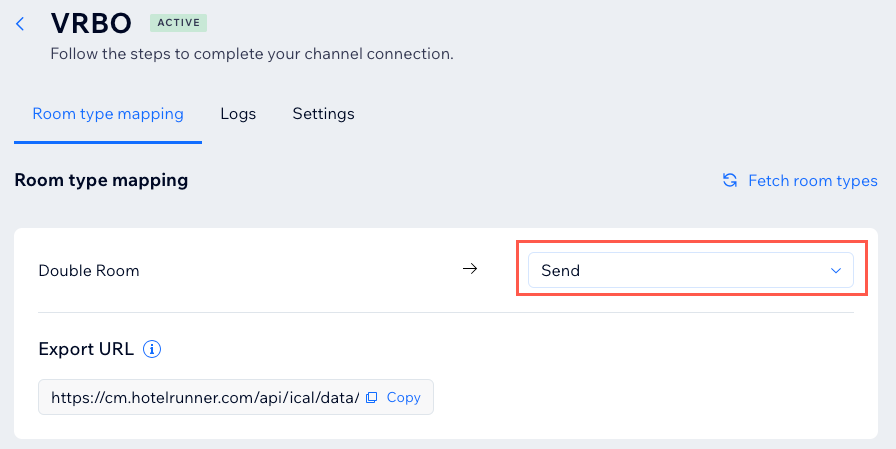
Schritt 2 | Deinen Kalender von Wix Hotels by HotelRunner in VRBO importieren
Sobald du alle relevanten Zimmer mit „senden“ markiert und ihre Links kopiert hast, musst du dich im Extranet von VRBO anmelden, um die Zimmertypen zu importieren.
Um deinen „Wix Hotels by HotelRunner“-Kalender zu Vrbo zu importieren:
- Melde dich in der VRBO-Verwaltung an.
- Klicke auf Kalender.
- Klicke auf Importieren & exportieren.
- Klicke auf Kalender exportieren.
- Wenn du mehr als eine Unterkunft auf VRBO hast, wähle oben rechts im Kalender aus dem Dropdown-Menü die entsprechende Unterkunft aus.
- Klicke oben auf das Dropdown-Menü Importieren/Exportieren.
- Klicke auf Kalender importieren.
- Gib Wix Hotels by HotelRunner iCal in das Feld Name ein.
- Füge die Export-URL, die du aus deinem Konto bei Wix Hotels by HotelRunner kopiert hast, in das Feld Kalender-URL ein.
- Klicke auf Kalender importieren.
- Wiederhole die Schritte 8-10 für alle relevanten Export-URLs, die du von Wix Hotels by HotelRunner zu VRBO hinzufügen möchtest.
Schritt 3 | Die VRBO-Integration mit Wix Hotels by HotelRunner aktivieren
Sobald du die Export-URLs in den entsprechenden VRBO-Extranet-Kalender eingegeben hast, öffne das Kanalverwaltung-Menü von Wix Hotels by HotelRunner und aktiviere deinen VRBO-Kanal.
Um die Vrbo-Integration zu aktivieren:
- Öffne in deiner Verwaltung von Wix Hotels by HotelRunner die Kanalverwaltung.
- Fahre mit der Maus über Vrbo und klicke auf Einrichtung abschließen.
- Klicke auf Aktivieren.
Hinweis:
Sobald die Verknüpfung mit VRBO hergestellt ist, werden die Verfügbarkeiten in deinem Kalender von Wix Hotels by HotelRunner auf dein VRBO-Konto übertragen. Du kannst jederzeit aktualisieren, welche Zimmer du an Vrbo sendest.

